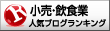わたしたちにとってなくてはならないコミュニケーションツール、LINE。
そんなLINEを何気なく開いた時、画面の上の方に、オープンチャットができるという情報がUPされ、興味を惹かれている人も多いのではないでしょうか。
そこで今回は、LINE オープンチャットを上手に賢く活用するため、とっておきの使い方やメリットについてわかりやすくご紹介していきます!
目次
LINE オープンチャットってそもそも何?
それではさっそく、LINE オープンチャットの特徴をまとめてご紹介しましょう!
誰でも参加OK!友達以外のユーザともつながれる
LINE オープンチャットは、誰もが参加できるグループを作成後、友達以外のユーザーともつながれる、今までにはなかった新しい機能!
トークルームは最大で5000人までが参加可能で、途中から参加したとしても、過去のトークルームの履歴をチェックすることだってできるんですよ。
あらゆる設定が可能で便利
LINEのオープンチャットは、LINEのトークをベースにしたチャット機能でもあり、
・全体公開
・招待や承認が必要なクローズドチャットの作成も可能
・LINEアカウントとは違ったプロフやユーザー名、アイコン画像の設定がチャットごとにOK
といったたくさんのメリットがあります。
たとえば、ビジネスなどの限られたコミュニティ内で利用する場合のチャット、完全にプライベートを楽しむチャットどちらにも参加ができるので、使い分けながらまわりのラインユーザーとの交流を密にしていくことができます。
LINE オープンチャットの使い方を徹底解説!
2019年8月19日にスタートしたばかりのLINE オープンチャット。
このコミュニケーションツールをもっと充実・楽しみながら利用できるよう、ここからは基本的な使い方についてわかりやすく解説していきます!
オープンチャットのトップページにアクセス
トップページのアクセスには、
・トークタブ右上、LINE オープンチャット作成ボタンをクリック
・ホームの友達リストからオープンチャットをクリック
のふたつが展開されていますよ。
参加のオープンチャットを選ぶ
友達リストからオープンチャットを選択し、画面が表示されたら、チャット一覧をチェックして、参加したいチャットをクリックしましょう。
参加と同意をタップ
参加したいチャットを選んで、参加・同意のボタンをクリックしましょう。
ニックネームとアイコン画像を設定する
参加のオープンチャット内にて使用する、ニックネームとアイコン画像の設定をします。
このときに設定したニックネームやアイコン画像などのプロフィールは、このチャット内でのみ使用可能。
また別のチャットに参加する場合は、違うニックネームとアイコン画像を選択してくださいね。
プロフィールの設定が終わったら、再度参加のバナーをクリックしまて、参加・設定が完了です!
使い方のコツ
お伝えしたように、LINE オープンチャットは、最大で5000人が参加できる特徴があり、トークが常に飛び交う状態なので、通知が負担に感じるデメリットも。
大切なオープンチャットや、トーク内容を見逃したくないチャットがあるときには、それ以外のチャットの通知をOFFにしておくことがおすすめです。
~おわりに~
LINEは、便利な機能がどんどんと増え続けているので、オープンチャットも早めに使いこなせるようになりたいですよね。
今までよりもたくさんの人とのコミュニケーションが取れるLINE オープンチャット、プライベートにはもちろん、ビジネスのシーンでも存分に活用してくださいね!